- 软件大小:87.4MB
- 软件语言:简体中文
- 软件类型:国产软件
- 软件类别:教育学习
- 更新时间:2020-07-07
- 软件授权:免费版
- 官方网站://www.9553.com
- 运行环境:XP/Win7/Win8/Win10
- 标签:在线学习 新东方云教室
新东方云教室是一款非常优秀的在线学习平台,它是以互动的方式学习课程知识,如果你遗漏了课程,还可以看回放,所以有需要的用户赶紧来下载吧!

1、直播超流畅
全球布点,毫秒级低延迟
2、教学场景超贴合
新东方一线团队反复打磨
给每个教学场景真正想要的
3、互动超有趣
基于多种教学互动场景
多种互动工具选择
4、接入超简单
仅需登录便可快速接入
给予用户一体化产品体验

1.提供了多种班级学习,支持根据自己的实际情况选择合适的班级学习知识;
2.每一次学习进步都可以直观的查看,并且在回答问题之后可以获得相应奖励;
3.全屏播放学习视频,就像线下课堂学习知识一样,高清的视频画面学习知识;
4.以学生为中心的互动学习方法,调动学习的氛围,让孩子积极的学习更多知识;
5.随时可以通过学习视频回放课程的方式复习学习的内容,高效掌握知识点;
6.互动式的画笔和白板,可以多人视频互动学习,提升了线上课堂学习的趣味性。
1.一对一学习课程,用户可以自由的为孩子报名系统的一对一学习课程学习知识;
2.以互动的方式学习课程知识,小班课和大班课都有,和更多小朋友一起学习;
3.通过音视频通道实时互动,并且上课的教室非常的高清,便于孩子学习知识;
4.在上课的时候,孩子可以自由的举手回答问题或者抢答,提升孩子学习动力;
5.直播课程结束之后,教师会上传直播回放课程,反复学习视频课程加深印象;
6.家长可以实时掌握孩子在学习时候的状态信息,通过便捷的方式监督孩子学习。
1、打开roombox-omo.exe软件将其安装到你的电脑,点击接受协议

2、提示软件正在安装,等待安装结束就可以使用软件

3、显示软件的登录界面,在这里输入账号

4、可以直接点击注册功能,进入官方网站就可以申请账号

5、当你获取账号以后就可以在软件界面立即登录,可以选择自动登录

6、提示软件的设备检测功能,为了您更好的上课,我们将对您的扬声器、麦克风、摄像头进行检测

7、小编电脑没有设备所以无法安装,用户需要在电脑上配置摄像头

8、当前时区:(UTC+08:00)北京,重庆,香港特别行政区,乌鲁木齐,请确认时区是否正确,如果不正确,请务必修改为正确的系统时区,以免影响上课。

9、显示课程界面,在这里可以查看全部课程内容

10、提示已经完成的课程,可以查看未完成的课程

11、带有标记的日期代表当天有课程
●在课程中担任老师身份。
●在课程中担任助教身份。
●在课程中担任学生身份。

12、可有效过滤蓝光,预防用眼疲劳,开启后,屏幕显示偏暖

13、支持教材下载功能,如果有教材就可以在这里下载

如何设置密码?
1、新东方云教室电脑版可以帮助用户足不出户即可学习各种知识,如果你想要重新设置密码,只需回到新东方云教室的登录界面,点击其中的“忘记密码”选项即可开始设置,如下图所示:

2、进入到新东方云教室设置密码的界面,通过输入手机号/邮箱、图片验证码、效验码与新密码,即可成功重置密码,如下图所示:

摄像头怎么关闭?
1、新东方云教室可以帮助用户在电脑上就能够随时随地在线学习,如果你想要将摄像头进行关闭,只需进入到软件内,点击其中的“设备测试”选项,如下图所示:

2,进入到高级设置内,你可以在摄像头中看到当前的设备,如果箭头所指的栏目内没有摄像头,则代表摄像头没有开启,除了直接拔掉摄像头设备,下面小编就再来教教大家进行几个设置即可关闭电脑摄像头的方法,如下图所示:

3、接着右键点击桌面的“我的电脑”,然后点击属性,如下图所示:
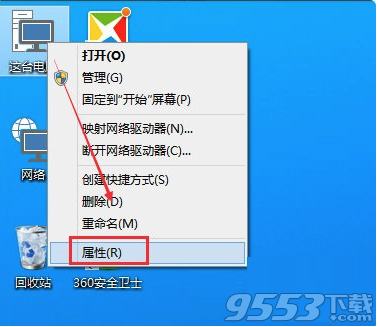
4、在系统里面点击左边的设备管理,如下图所示:

5、在设备管理里可以看到图像设备,选中图像设备,然后右键,如下图所示:
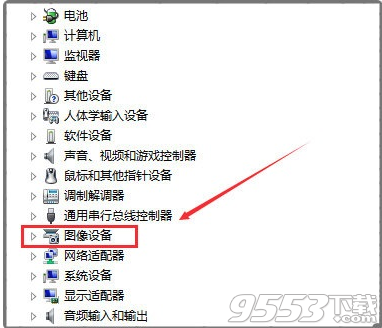
6、点击弹出菜单里的禁用,如下图所示:

7、点击禁用后,弹出禁用设备的提示对话框,点击“是”就成功关闭摄像头了,如下图所示:

如何看回放?
如果你想要在新东方云教室中观看回放,只需要在课表中选择你想要回放的日期,在此日期中找到你想要回放的课程,点击右方的“课程回放”选项即可进行回放,如下图所示:

温馨提示:
需要注意的是,只有下课12个小时后才能够进行回放,如果课程状态一直没有更新,只需点击“刷新”选项即可,当然你还退出客户端重新登录进行操作。

24.3MB/v1.0.0.0